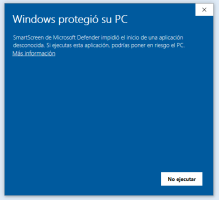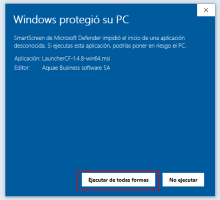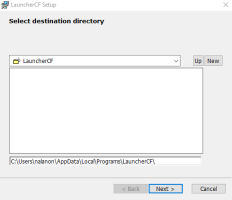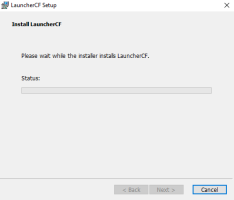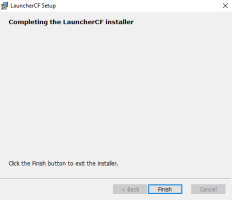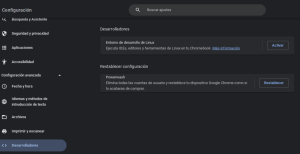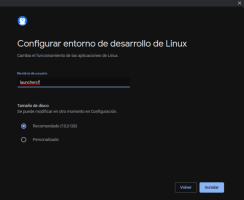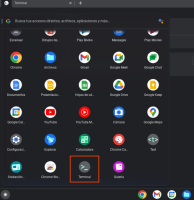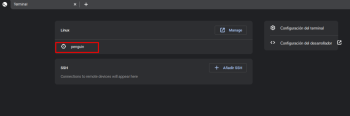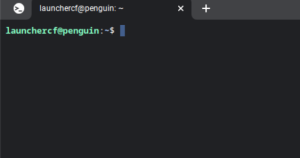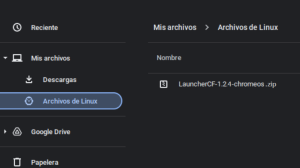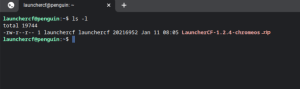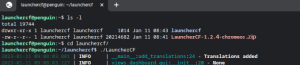Instalación del lanzador
El lanzador de AquaCIS CF se utiliza para descargar los recursos del cliente de AquaCIS CF y ejecutarlo en el PC del usuario de AquaCIS CF.
Este lanzador se instala en el PC del usuario y permite añadir URL de entornos de AquaCIS CF, consultar algunas propiedades para esos entornos e iniciarlos directamente desde esta herramienta.
El lanzador es compatible con Microsoft Windows 10 y 11 (ambos de 64 bits) y Ubuntu Linux 22.x, y con las versiones 6.17.0 (o superior) y 6.14.8 Suite (o superior) de AquaCIS CF.
Además, a partir de la versión 1.2.4, el lanzador también es compatible con Chrome OS.
Al ejecutar el fichero LauncherCF-X.X.X-win64.msi, puede que aparezca este mensaje:
- Haz clic en Más información para mostrar todos los detalles.
- Haz clic en Ejecutar de todas formas.
Hecho esto, se abre el instalador del lanzador.
A partir de aquí, se deben seguir los pasos habituales, descritos a continuación.
Pasos a seguir:
- Ejecuta el fichero LauncherCF-X.X.X-win64.msi.
- Selecciona la ruta en la que se instalará el lanzador y haz clic en Next.
- Cuando acabe la instalación, haz clic en Next.
- Haz clic en Finish para salir.
Una vez instalado, aparece el acceso directo en el escritorio:
Descarga aquí el fichero para Windows.
A partir de la versión 1.4.9 del lanzador, se simplifica la instalación en Linux mediante un fichero ejecutable .deb.
- Descarga el fichero LauncherCF-X.X.X-linux.deb.
- Abre el terminal.
- Indica sudo dpkg -i <nombre del fichero .deb>
- Se instala en el directorio opt.
Una vez hecho esto, aparece el acceso directo en el escritorio.
Opcional. Para verificar la autenticidad del fichero .deb, sigue estos pasos:
- Descarga los ficheros LauncherCF-X.X.X-linux.deb.sig y LauncherCF-X.X.X-linux.pub.
- Ejecuta estos dos comandos:
- openssl dgst -sha512 -binary <nombre del fichero .deb> hashed_<nombre del fichero .deb>
- openssl pkeyutl -verify -in hashed_<nombre del fichero .deb> -sigfile <nombre del fichero .deb.sig> -pkeyopt rsa_padding_mode:pkcs1 -pkeyopt digest:sha512 -pubin -inkey <nombre del fichero .pub>
Al ejecutar el segundo comando, aparece un resultado similar a este:
- Signature Verified Succesfully
Descarga aquí los ficheros .deb.sig y .pub para Linux.
El lanzador se puede ejecutar de dos formas:
- Haz clic en el acceso directo.
- Abre el terminal desde la carpeta opt/launchercf y ejecuta el comando ./LauncherCF.
Descarga aquí el fichero .deb para Linux.
Ver Requisitos previos.
Es necesario habilitar el entorno de desarrollo, ya que debes ejecutar comandos:
- Accede a Configuración > Configuración avanzada > Desarrolladores y haz clic en Activar.
- Introduce el nombre de usuario, selecciona el tamaño de disco a utilizar y haz clic en Instalar.
Usuario: Es recomendable introducir el utilizado para acceder a AquaCIS CF.
Tamaño: Es suficiente con 10,00 GB. Asignar más o menos según las características del equipo.
- Una vez instalado, accede al menú de aplicaciones y a Terminal.
- Haz clic en Penguin.
Una vez hecho esto, se abre la ventana del terminal para ejecutar comandos.
- Descarga el fichero LauncherCF-X.X.X-chromeos.zip.
- Accede a Archivos > Mis archivos > Descargas y copia el fichero.
- Accede a Archivos > Mis archivos > Archivos de Linux y pega el fichero.
Así, es accesible por línea de comandos. Si se ha hecho correctamente, aparece así:
- Extrae los ficheros con el comando unzip <nombreFichero>.
- Abre la carpeta descomprimida launchercf y ejecuta el comando ./LauncherCF.
Una vez hecho esto, se abre el lanzador.
El fichero config.json está en la ruta /home/$USER/.local/share/Programs/AquacisCF.
Comprueba que está configurado correctamente y que la propiedad puertoHTTPApantallamiento tiene un valor superior a 1024.
Descarga aquí el fichero para Chrome OS.